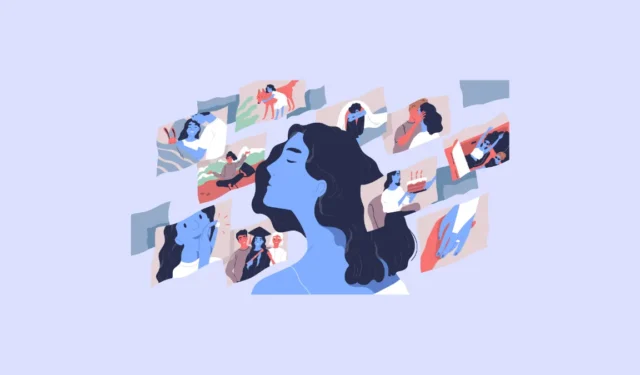
iPhone의 사진 앱에는 사진 라이브러리에 있는 이벤트, 위치, 사람을 인식하여 ‘메모리 믹스’를 생성하는 기능이 포함되어 있습니다. 메모리 믹스는 향상된 보기 경험을 위해 선택한 사진을 음악으로 설정한 비디오 편집입니다. 새로운 iOS 17 업데이트를 통해 Apple은 iPhone의 비디오를 포함하도록 이 기능을 확장하여 경험을 향상시켰습니다. 비디오는 사진에 비해 과거 순간을 회상하고 다시 경험할 수 있는 더 몰입적인 방법을 제공하기 때문입니다.
그러나 더 중요한 것은 이제 iOS 업데이트를 통해 메모리 믹스를 더욱 개인화할 수 있다는 것입니다. 사진이나 비디오 등 모든 미디어를 사진 라이브러리에서 메모리로 직접 추가하거나 기존 사진/비디오를 제거할 수 있습니다.
추억에 사진과 비디오를 추가하세요
iOS는 이러한 메모리 몽타주를 만드는 데 꽤 능숙합니다. 그러나 종종 그곳에 있어야 한다고 생각되는 사진이나 비디오가 남을 수도 있습니다. 그러나 추가하는 것은 쉽습니다. 사진이나 비디오를 추억으로 남기고 싶은 경우 과정은 동일합니다.
- 사진 앱으로 이동하여 ‘For You’ 탭을 탭하세요. 그런 다음 편집하려는 ‘추억’ 타일을 탭하세요.
- 다음 화면에서 오른쪽 상단에 있는 줄임표 아이콘(점 3개)을 탭하세요.
- 메뉴에서 ‘사진 관리’를 선택하세요. 그러면 사진 갤러리가 열립니다.
- 그런 다음 선택하려는 사진/비디오로 이동하여 해당 썸네일을 탭합니다. 포함하고 싶은 항목이 ‘추천’ 섹션에 없으면 상단의 ‘전체’ 탭으로 전환한 후 원하는 사진/동영상을 선택하세요.
- 선택한 후 ‘완료’를 탭하여 계속 진행하세요.
- 사진/비디오가 믹스에 추가됩니다. 몽타주에서 위치를 재정렬하려면 오른쪽 하단에 있는 ‘그리드’ 아이콘을 탭하세요.
- 사진/동영상을 탐색한 후 길게 탭하여 선택하세요. 그런 다음 드래그하여 위치를 변경하세요.
- 마지막으로 ‘뒤로’ 아이콘을 눌러 변경 사항을 적용하세요. 사진/비디오가 메모리의 원하는 위치에 나타납니다.
추억에서 사진 및 비디오 제거
iOS는 추억의 사진과 비디오를 자동으로 선별합니다. 포함하고 싶은 순간을 놓칠 수 있는 것처럼, 포함되어서는 안되는 순간을 추가할 수도 있습니다. 다행히도 추억에서 사진과 비디오를 쉽게 제거할 수 있습니다.
- 메모리를 열고 점 3개 메뉴 아이콘을 탭한 후 ‘사진 관리’로 이동하세요.
- 그런 다음 메모리에 저장하지 않으려는 사진/비디오를 선택 취소하세요.
- 또는 메모리 오른쪽 하단에 있는 ‘그리드’ 아이콘을 탭하세요.
- 그런 다음 제거하려는 사진/비디오를 길게 탭하세요.
- 옵션에서 ‘메모리에서 숨기기’를 선택하세요. 메뉴에는 ‘삭제’ 옵션도 있습니다. 휴대폰에서 문제의 사진/비디오를 삭제하려는 경우가 아니면 탭하지 마세요.
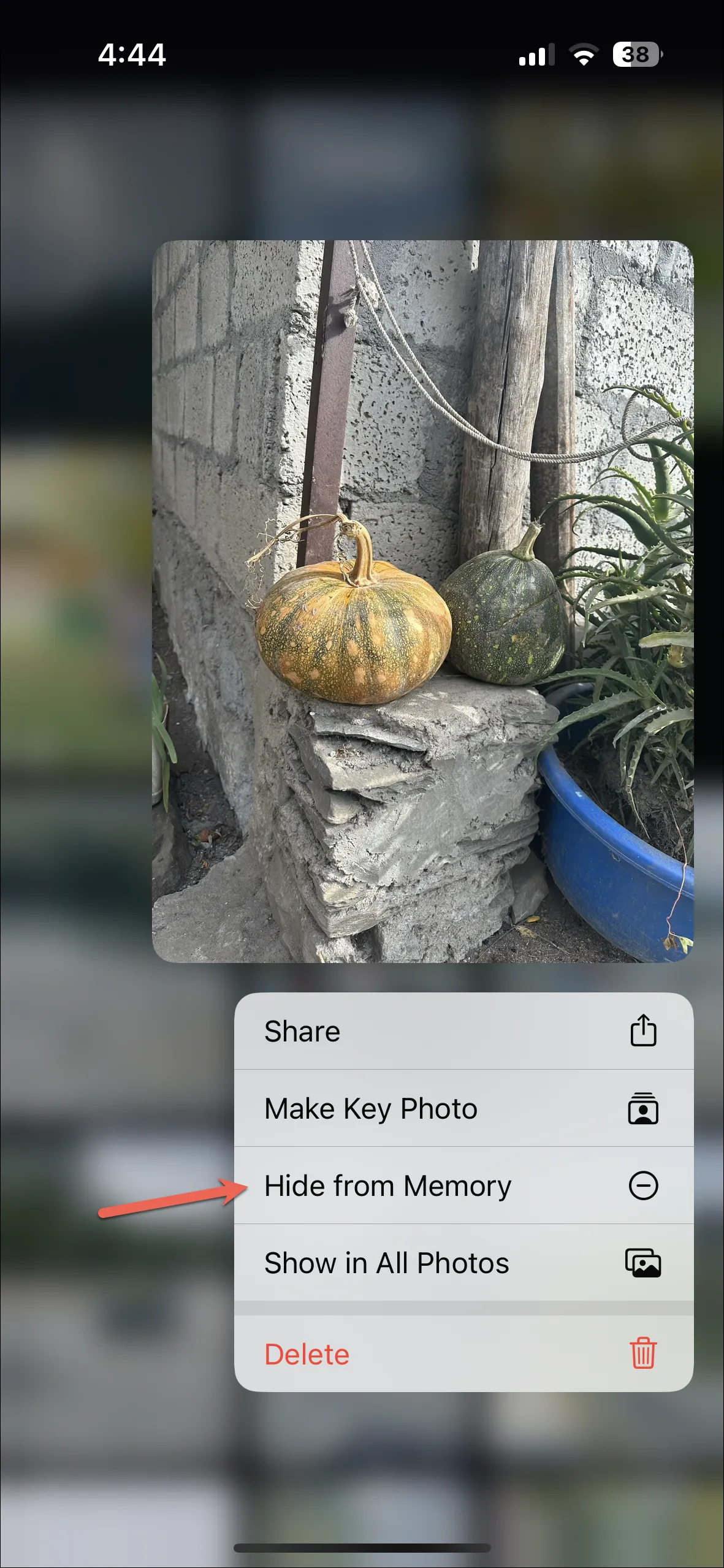
됐어요. iPhone의 메모리에 사진과 비디오를 추가하거나 제거하는 것은 매우 쉽습니다. 메모리 믹스를 개인화할 수 있으면 더욱 특별해집니다.




답글 남기기